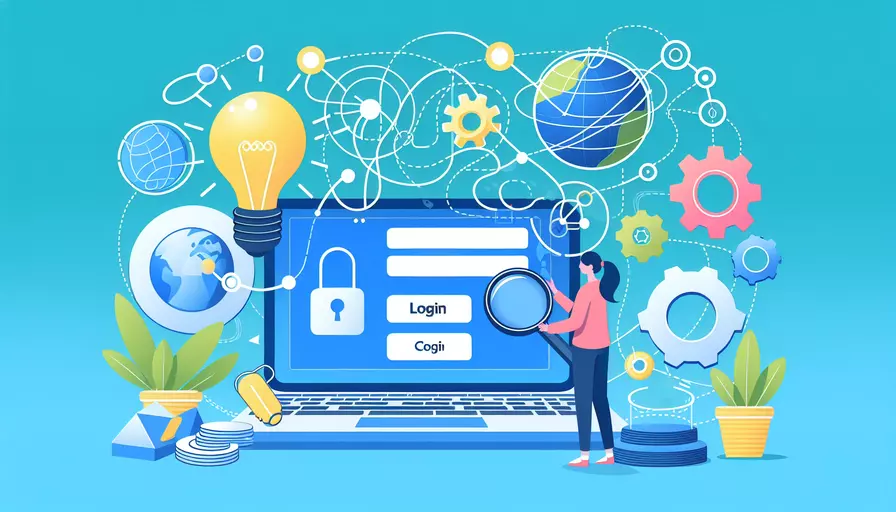
实现Vue登录页面可以通过以下几个步骤:1、创建Vue项目,2、创建登录组件,3、添加路由,4、设置表单验证,5、集成API请求,6、处理登录逻辑,7、设置登录状态。下面将详细描述这些步骤。
一、创建Vue项目
首先,需要创建一个新的Vue项目。你可以使用Vue CLI进行项目初始化。
# 安装Vue CLI
npm install -g @vue/cli
创建一个新项目
vue create vue-login
进入项目目录
cd vue-login
在创建过程中,可以选择默认配置或根据需要进行自定义配置。
二、创建登录组件
在src/components目录下创建一个新的组件文件Login.vue。这个组件将包含我们的登录表单。
<template>
<div class="login">
<h2>登录</h2>
<form @submit.prevent="handleSubmit">
<div>
<label for="username">用户名</label>
<input type="text" v-model="username" required />
</div>
<div>
<label for="password">密码</label>
<input type="password" v-model="password" required />
</div>
<button type="submit">登录</button>
</form>
</div>
</template>
<script>
export default {
data() {
return {
username: '',
password: ''
};
},
methods: {
handleSubmit() {
this.$emit('login', { username: this.username, password: this.password });
}
}
};
</script>
<style scoped>
/* 添加一些简单的样式 */
.login {
max-width: 300px;
margin: 0 auto;
}
</style>
三、添加路由
为了导航到登录页面,需要在src/router/index.js中添加相应的路由。
import Vue from 'vue';
import VueRouter from 'vue-router';
import Home from '../views/Home.vue';
import Login from '../components/Login.vue';
Vue.use(VueRouter);
const routes = [
{
path: '/',
name: 'Home',
component: Home
},
{
path: '/login',
name: 'Login',
component: Login
}
];
const router = new VueRouter({
mode: 'history',
base: process.env.BASE_URL,
routes
});
export default router;
四、设置表单验证
为了确保用户输入的有效性,可以使用vee-validate库来进行表单验证。
# 安装vee-validate
npm install vee-validate --save
然后在Login.vue组件中引入并配置vee-validate。
<template>
<div class="login">
<h2>登录</h2>
<form @submit.prevent="handleSubmit">
<ValidationObserver v-slot="{ invalid }">
<div>
<label for="username">用户名</label>
<ValidationProvider name="用户名" rules="required" v-slot="{ errors }">
<input type="text" v-model="username" />
<span>{{ errors[0] }}</span>
</ValidationProvider>
</div>
<div>
<label for="password">密码</label>
<ValidationProvider name="密码" rules="required|min:6" v-slot="{ errors }">
<input type="password" v-model="password" />
<span>{{ errors[0] }}</span>
</ValidationProvider>
</div>
<button type="submit" :disabled="invalid">登录</button>
</ValidationObserver>
</form>
</div>
</template>
<script>
import { ValidationObserver, ValidationProvider } from 'vee-validate';
export default {
components: {
ValidationObserver,
ValidationProvider
},
data() {
return {
username: '',
password: ''
};
},
methods: {
handleSubmit() {
this.$emit('login', { username: this.username, password: this.password });
}
}
};
</script>
五、集成API请求
为了实现登录功能,需要集成一个API请求。可以使用axios库来进行HTTP请求。
# 安装axios
npm install axios --save
在Login.vue组件中引入axios并进行API请求。
<script>
import axios from 'axios';
import { ValidationObserver, ValidationProvider } from 'vee-validate';
export default {
components: {
ValidationObserver,
ValidationProvider
},
data() {
return {
username: '',
password: ''
};
},
methods: {
async handleSubmit() {
try {
const response = await axios.post('https://your-api-url.com/login', {
username: this.username,
password: this.password
});
this.$emit('login-success', response.data);
} catch (error) {
console.error('Login failed:', error);
alert('登录失败,请检查用户名和密码');
}
}
}
};
</script>
六、处理登录逻辑
在主应用中处理登录逻辑。可以在App.vue或根组件中监听登录事件并处理登录状态。
<template>
<div id="app">
<router-view @login-success="handleLoginSuccess"></router-view>
</div>
</template>
<script>
export default {
methods: {
handleLoginSuccess(data) {
// 保存登录状态,如Token等
localStorage.setItem('token', data.token);
// 跳转到首页或其他页面
this.$router.push('/');
}
}
};
</script>
七、设置登录状态
为了确保用户登录状态,可以在路由导航守卫中添加检查。
router.beforeEach((to, from, next) => {
const token = localStorage.getItem('token');
if (to.path !== '/login' && !token) {
next('/login');
} else {
next();
}
});
通过以上步骤,我们就完成了一个基本的Vue登录页面的实现。
总结
实现一个Vue登录页面需要经过几个关键步骤:1、创建Vue项目,2、创建登录组件,3、添加路由,4、设置表单验证,5、集成API请求,6、处理登录逻辑,7、设置登录状态。每个步骤都有其具体的实现方法和代码示例。通过这些步骤,您可以创建一个功能齐全且安全的登录页面。为了进一步提高用户体验和安全性,建议在实际项目中添加更多的验证和错误处理机制,并且可能需要对登录后的用户进行角色和权限管理。
相关问答FAQs:
1. 如何实现基本的Vue登录页面?
在Vue中实现登录页面的基本步骤如下:
- 创建一个Vue组件作为登录页面的模板。
- 在模板中使用Vue的数据绑定功能来处理用户输入的用户名和密码。
- 使用Vue的表单验证功能来验证用户输入的合法性。
- 在Vue的methods中编写登录方法,该方法将用户输入的用户名和密码发送给后端进行验证。
- 根据后端返回的验证结果,进行相应的提示或页面跳转。
2. 如何实现记住用户名功能?
要实现记住用户名功能,可以采用以下步骤:
- 在登录页面的模板中,使用Vue的v-model指令绑定一个数据属性来保存用户输入的用户名。
- 使用Vue的watch属性来监听该数据属性的变化。
- 在watch的回调函数中,使用localStorage或cookie等方式将用户名保存到本地。
- 在页面加载时,通过localStorage或cookie等方式获取保存的用户名,并将其赋值给输入框。
3. 如何实现登录页面的表单验证?
在Vue中,可以通过以下步骤实现登录页面的表单验证:
- 在模板中使用Vue的v-model指令来绑定用户输入的用户名和密码。
- 在data属性中定义一个验证规则对象,包括用户名和密码的验证规则。
- 使用Vue的computed属性来监听用户输入的变化,并根据验证规则对输入进行验证。
- 在模板中使用v-bind:class指令来动态绑定样式,以提示用户输入是否合法。
- 在登录方法中,进行最终的表单验证,如果通过验证则提交表单,否则提示用户输入有误。
文章标题:vue登录页面如何实现,发布者:飞飞,转载请注明出处:https://worktile.com/kb/p/3658939

 微信扫一扫
微信扫一扫  支付宝扫一扫
支付宝扫一扫 